

抢先看:基于瑞昱BW20的小安派——AiPi-BW-LEDC
描述
hello,小伙伴们,新的小安派准备发布啦,这次带来的小安派是基于安信可最新发布的 BW20-12F 模组设计的 AiPi-BW-LEDC。BW20-12F 是基于瑞昱 RTL8711 芯片设计的模组(2.4G+5.8G双频WiFi模块,自带BLE5.0蓝牙,可支持Wi-Fi Mesh 组网),BW20 系列的 SDK 是开源的噢,大家有需要可以在 github 上获取 SDK 进行二次开发。
AiPi-BW-LEDC中开发了一个灯带控制程序,可以对灯带进行控制和调节。
01、外观展示(初版)
注意:本贴展出的外观是初版,最终展现效果待正式发布。
AiPi-BW-LEDC左侧配备了两个 12V 供电接口,一个为 DC 电源座子,另外一个为弹簧供电座子,插入任意一个供电即可,一个烧录&调试用的 USB 接口,下方有五个按键,分别是烧录,EN 以及三个 IO 按键。右侧配备了一个 MIC 用于语音输入(只是模拟电路),右侧下方配备了一个拨码开关,用于选择控制灯带的供电电压(5V|12V)。


02、摄烧录指南
在安信可官网下载 BW20 的专属烧录工具:BW20 烧录工具https://docs.ai-thinker.com/rtl87xx
步骤分为:
接入 Type-C 线
在烧录工具的左上角可以看到 File 按键,然后选择烧录工具所在目录下的RTL8721F_FreeRTOS_NOR.rdev文件,路径如下:imagetool_for_ameba_d_plus_139704_DeviceProfilesRTL8721F_FreeRTOS_NOR.rdev
在 COM 口的下拉框选择对应的端口
选择 km4_boot_all.bin 固件
选择 km0_km4_app.bin 固件
点击 Download
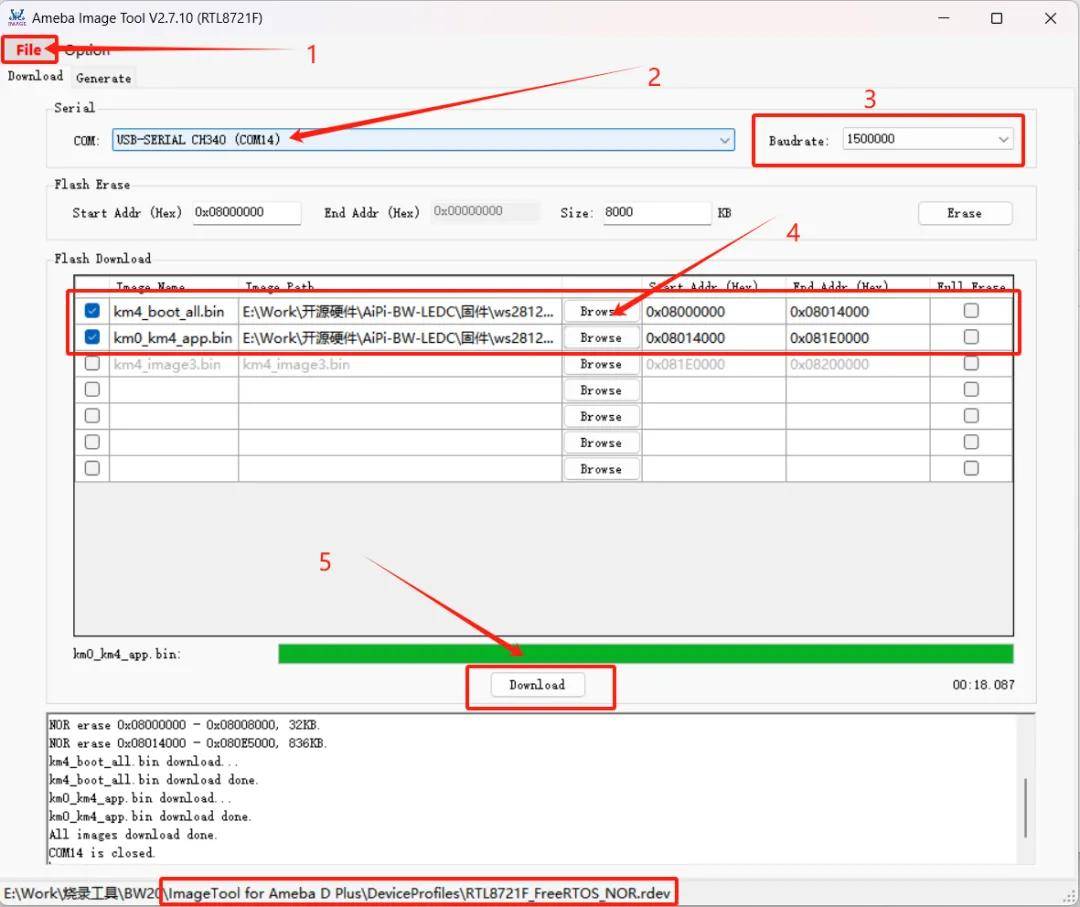
开发板进入烧录模式
长按开发板的 Burn 键,在此期间按下开发板的 EN 键,即可进入烧录模式
烧录完成后,复位开发板即可运行
03、功能说明
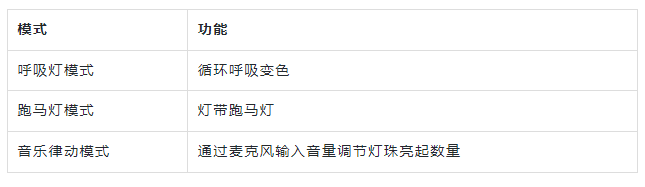
按键配备了功能,KEY1 和 KEY3 为灯带速度挡位调节按键,中间的 KEY2 为模式切换按键。
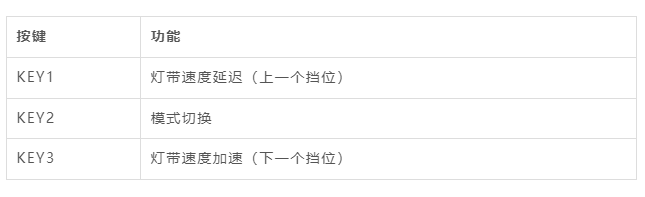
04、效果演示
呼吸灯模式
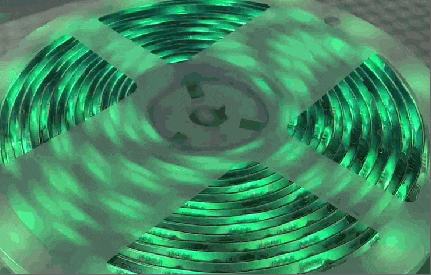
跑马灯模式

音乐律动模式

05、更多资料
固件压缩包在这里: AiPi-BW-LEDC-FW.zip https://bbs.ai-thinker.com/forum.php?mod=viewthread&tid=45447&_dsign=b9e2e9b8 (进入原帖查看链接)
BW20开源SDK在这里:BW20_GitHub https://github.com/Ameba-AIoT/ameba-rtos
环境搭建教程参考博文:BW20 二次开发环境搭建https://bbs.ai-thinker.com/forum.php?mod=viewthread&tid=45381&_dsign=94dbd8a3
审核编辑 黄宇
-
【双频WiFi】BW20-12F在国产化操作系统下的开发教程2025-11-19 580
-
BW20双频WiFi模块,可支持Wi-Fi Mesh 组网:二次开发环境搭建教程2025-06-10 946
-
小安派BW21-CBV-Kit入门教程之LCD屏显示数据2025-04-23 714
-
用安信可AI人脸识别开发板BW21-CBV-Kit驱动墨水屏2025-03-06 772
-
直接送!50套小安派 BW21-CBV-Kit Ai图像识别开发板!2025-02-19 737
-
小安派BW21-CBV-Kit入门教程之超声波测距2025-02-11 867
-
小安派BW21-CBV-Kit入门教程:中断控制LED2025-01-21 1059
-
零基础开发安信可小安派-Eyes-S1【入门篇】——初识小安派-Eyes-S12023-09-08 1233
-
小安派-Eyes-S1/S2多功能开发板简介2023-06-19 1622
-
BW16及开发板如何搭建Arduino开发环境2023-05-13 2009
-
台信电容标签传感器产品QIS2-20P40PS4BW2021-09-09 612
-
如何用VNA测量LNA的BW?2019-06-27 1960
-
高频变压器的设计Bw R特性2009-10-22 1941
全部0条评论

快来发表一下你的评论吧 !

